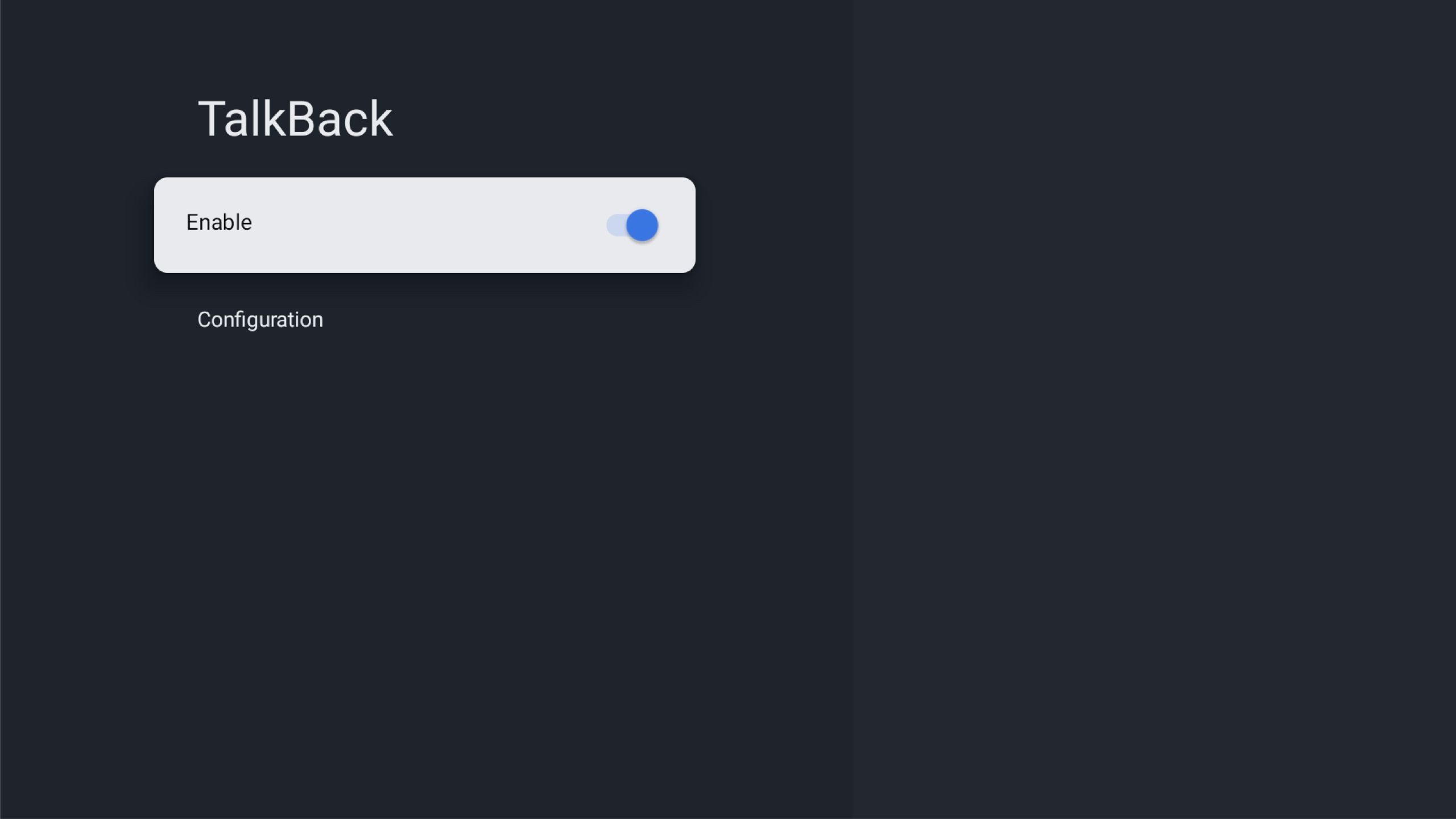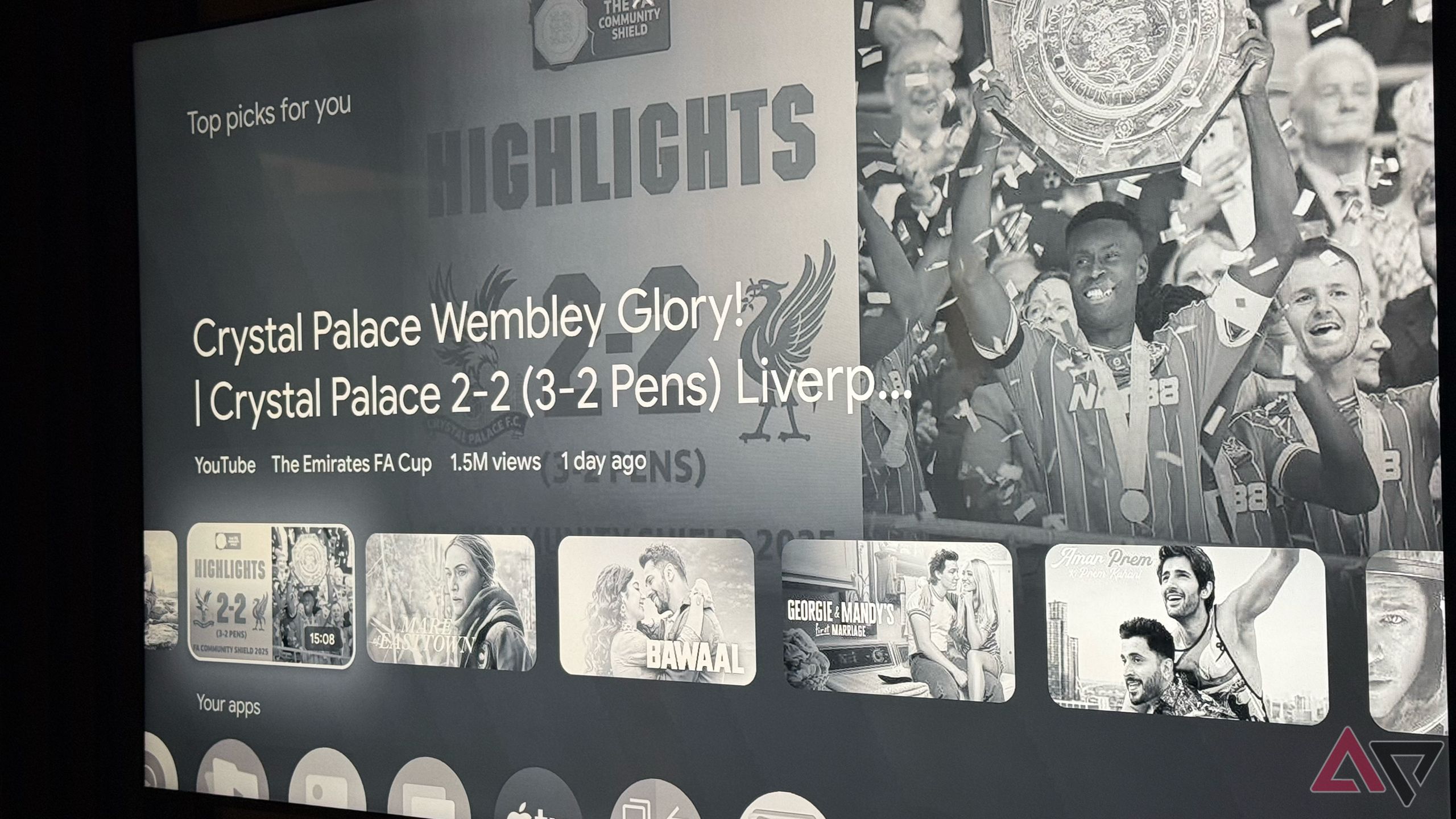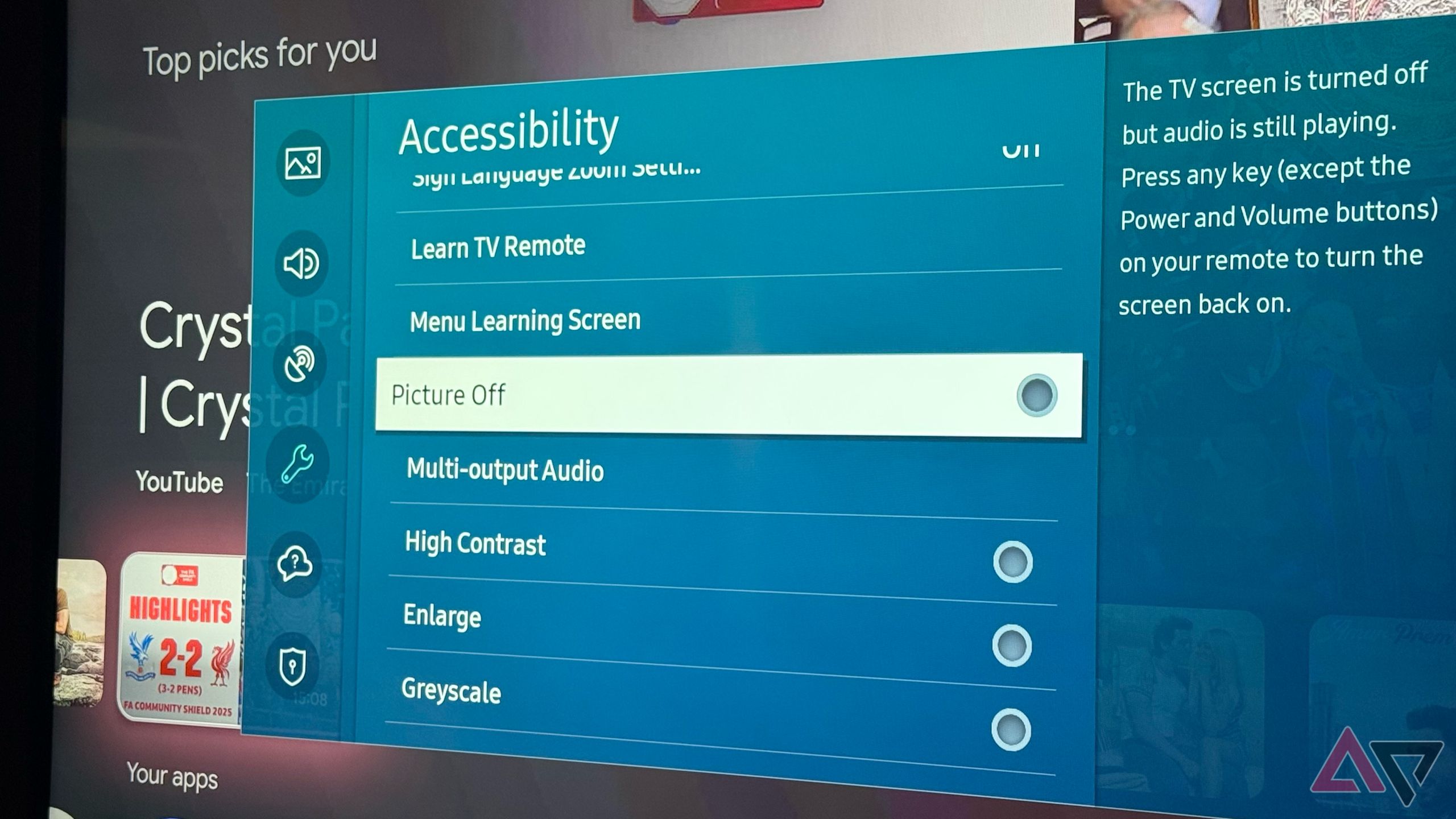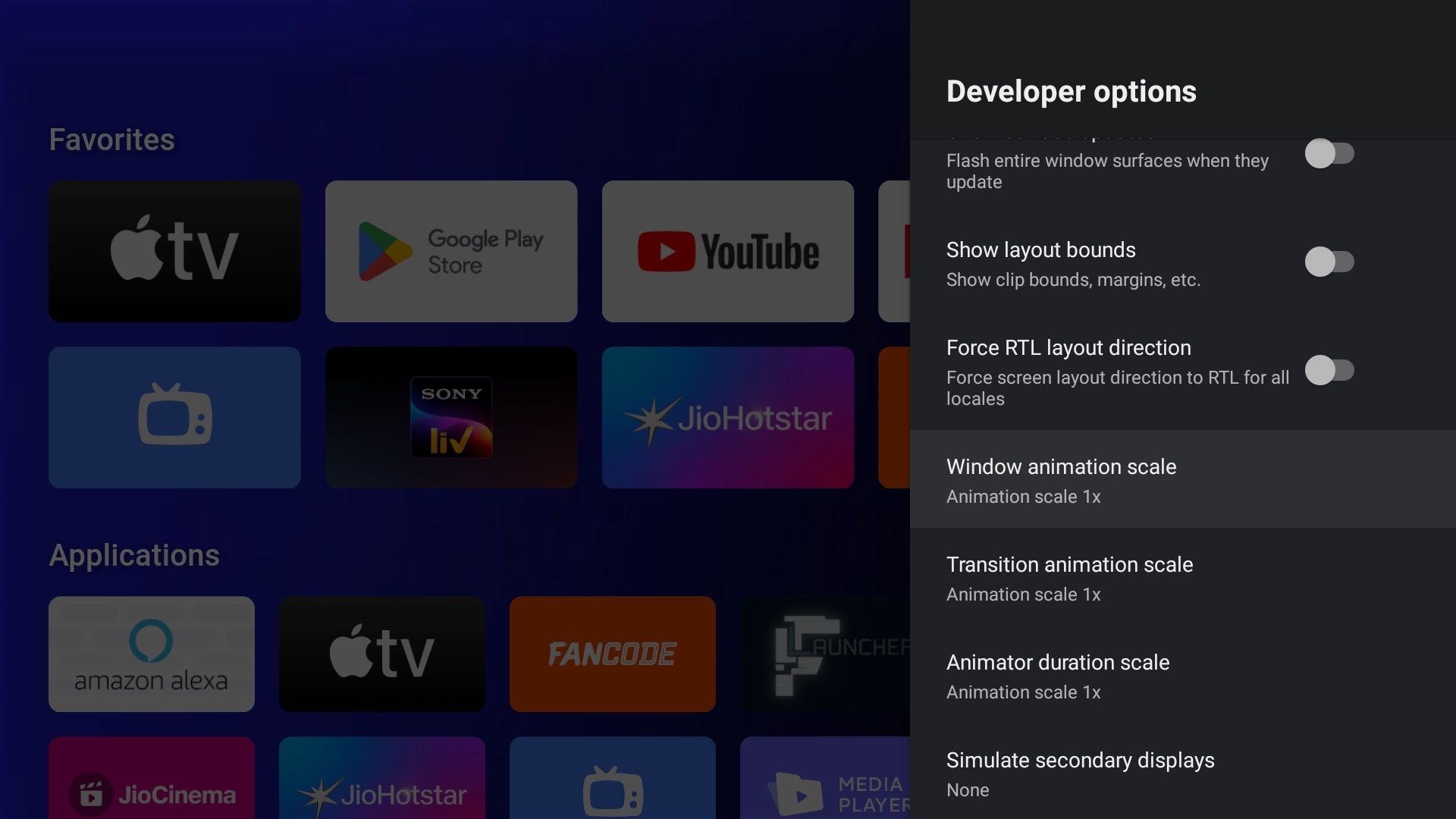A transmissão de programas de TV e filmes em TVs inteligentes se tornou muito mais fácil, graças pelo amplo aplicativos de TV inteligentes disponíveis hoje.
Mas a experiência não é uma para todos nós. Muitos usuários podem ter barreiras visuais, auditivas ou motoras que tornam o menu de navegação ou mais desafiador para desfrutar do conteúdo.
Obrigado, o Google TV (Android TV) e a Samsung Smart TVs trazem vários recursos de acessibilidade que podem tornar a experiência mais fácil, mais confortável e muito mais para todos.
Existem sete configurações de acessibilidade à TV inteligente para tentar (e como elas podem ajudá -lo a aproveitar ao máximo a sua TV).
7
Desligue as legendas para o diálogo transparente na tela
Os shows e filmes seguintes facilitam
Muitos usuários gostam de ler o que estão ouvindo. Se o áudio não estiver claro, se você tiver problemas para ouvir ou se não entender bem a pronúncia ou a linguagem, as legendas fechadas poderão ajudar.
Na maioria das TVs do Google e da Samsung, você também pode configurar como as legendas são exibidas na tela ajustando as fontes, o tamanho e a cor para facilitar a leitura.
Na TV do Google, você pode permitir que as legendas sejam Configurações > Sistema > Acessibilidade > RubricaA Samsung em TVs inteligentes, vá Configurações > Comum > Acessibilidade > Configurações de legendaO
Em aplicativos como Netflix e Amazon Prime Video, você pode ajustar as configurações de legenda do aplicativo para o visualizador de mídia do aplicativo.
6
Deixe a voz guiar ajudá -lo a navegar facilmente
Que sua TV leia em voz alta tudo para você
Se você tiver problemas para ler o texto curto ou ler no texto da tela, se sentir um trabalho, um guia de voz pode facilitar a vida.
Esse recurso lê alto o que é selecionado na tela, como opções de menu e configurações. Ele também explica o item selecionado e quais etapas podem ser tomadas. Quando você liga, você pode assistir à sua TV sem scwints na tela.
Na TV do Google, ativá -lo ativando -o Configurações > Sistema > Acessibilidade > Talkback E gire a alternância. O Talkback mostra uma borda verde em torno da opção selecionada para limpar o que está lendo em voz alta.
Você também pode definir configurações como taxas de fala, verbosidades e volumes.
Embora o processo seja um pouco diferente, uma opção semelhante está disponível nas TVs inteligentes da Samsung. Ir Configurações > Sistema > Acessibilidade > Configurações do guia de voz E gire a alternância. Aqui, você pode Ajuste as configurações Tais taxas de fala, pêssego e muito mais.
5
Aumente o menu e o texto para visualização clara
Grande texto significa menos tensão em seus olhos
Ao contrário dos smartphones Android, que simplificam as lições e fontes de exibição, essa opção nem sempre está disponível nas TVs inteligentes.
Obrigado, você pode ativar uma configuração que torna o item selecionado um pouco maior na tela, o que pode ser muito útil se você tiver problemas para ler seu pequeno texto.
Na TV do Google, você pode ativá -lo Configurações > Sistema > Acessibilidade > Ampliação do textoQuando ligado, quando você olha em volta de qualquer região, a parte superior ou inferior mostra o texto selecionado de uma janela dedicada.
Se você é proprietário da Samsung Smart TV, vá Configurações > Comum > Acessibilidade > Menu e texto de zoom Habilite esse recurso. No momento de girar, um menu que monta no item aprimora um pouco a área.
Nas TVs Samsung, esse recurso estende o texto do menu sem afetar o restante da imagem, enquanto os recursos do Google TV permitem aprimorar as regiões específicas da tela. Eu gosto da implementação da Samsung.
4
Mudar para o modo Gracecale para baixa tensão
Ótimo para uma vista noturna profunda ou sensibilidade à luz
Às vezes, o texto brilhante e colorido, especialmente à noite ao usar TV inteligente, pode causar estresse nos seus olhos.
O Google TV e a Samsung Smart TVs fornecem configurações de exibição que podem gracear toda a tela, facilitando os olhos. Esse modo não apenas reduz a tensão do olho, mas também ajuda a ler seu texto ou ajudar, mesmo que seja sensível à luz.
No modo Gracecale, o visor remove todas as cores, dá à tela um preto branco como os tempos antigos. Na TV do Google, você pode permitir que ele vá Configurações > Sistema > Acessibilidade > Modo de gracecale E gire a alternância.
No entanto, nem toda a TV do Google suporta esse recurso. A maioria das TVs do Google publicada por 2024 ou posterior suporta esse recurso.
Por outro lado, a maioria das TVs Samsung, incluindo o modelo 2020, suporta esse recurso. Habilite que permite ir Configurações > Comum > Acessibilidade > GracecaleO
Vale ressaltar que, nas duas plataformas de TV, você precisa ativá -lo manualmente sempre, pois atualmente não há alternativa para agendá -lo.
3
Experimente o modo de foto-off da Samsung apenas para áudio
Se perfeito, você simplesmente quer ouvir sem provocar
Isso é exclusivo para as TVs inteligentes da Samsung, mas é claro que vale a pena mencionar.
A maioria das TVs inteligentes também vem com ótimos alto -falantes, mas há momentos em que você deseja transmitir música do YouTube ou deseja lançar áudio nela desligando a tela.
Isso ainda não é possível nas TVs Android, mas há uma incluída nas TVs Samsung Modo -OFF Imagem Ele interrompe a tela ao colocar o áudio.
Isso é apropriado quando você deseja um áudio em segundo plano sem a confusão da tela. Além disso, também ajuda a economizar energia.
Nas TVs inteligentes da Samsung, você pode habilitá -lo Configurações > Comum > Acessibilidade E ligado A foto está desligada A tela é fechada à medida que o áudio do modo continua. Para sair deste modo, pressione qualquer tecla no controle remoto.
2
Desligue as animações para reduzir a velocidade na tela
Ajuda a evitar tonturas e desconforto de movimento
Animações com otimizações avançadas de hardware e software em TV inteligente e dispositivos de streaming, como os fluxos de TV do Google, começaram a parecer suaves.
Se você sentir problemas com velocidade ou desejar desativar as animações na sua TV do Google, é fácil fazer.
Primeiro, permita as opções de desenvolvedor para ir Configurações > Sobre E tocar Android TV OS Build Sete vezes vai então ir Sistema > Desenvolvedor E defina A escala de animação da janelaAssim, Escala de animação de conversãoE O couro cabeludo da duração do animador De Fora da animaçãoO
Isso desativará todas as animações não essenciais em sua TV inteligente, perfeitas para efeitos visuais. Ele pode reduzir a carga da GPU e tornar o aplicativo e o menu carregar mais rapidamente.
1
Desbloqueie atalhos mais poderosos com aplicativos de TV de terceiros
Saia das ferramentas construídas
O Google TV fornece muitas aplicações e recursos baseados no Android. Construído -Em configurações acessíveis ao cobrir o básico, os aplicativos de terceira parte podem levar as coisas para o próximo nível.
Por exemplo, eu uso o aplicativo Mapper Button no meu Google TV para re -apoiar os botões remotos físicos para atalhos, como abrir um aplicativo ou captura de tela específicos, algo que não é possível por meio de configurações de acessibilidade padrão.
O aplicativo fornece muitas outras opções de personalização e até contém Mais ferramentas como esta Na Play Store, que pode ajudá -lo a acelerar as tarefas ou girar atalhos com mais eficiência.
Essas configurações podem melhorar sua experiência de TV
Esses são alguns dos recursos de acessibilidade que podem ajudá -lo a obter mais da sua TV inteligente. Esses recursos podem ser eficazes para todos os visitantes, independentemente de suas necessidades.
Além disso, existem muitas outras maneiras de melhorar sua experiência de TV inteligente.